| Linux进程和进程优先级(top+ps+kill+renice+df+free命令) | 您所在的位置:网站首页 › linux 命令优先级 › Linux进程和进程优先级(top+ps+kill+renice+df+free命令) |
Linux进程和进程优先级(top+ps+kill+renice+df+free命令)
|
文章目录
概念Linux下的进程管理命令top命令系统整体情况1. 第一行2. 第二行3. 第三行4. 第四行5. 第五行6. 多核心CPU查看情况
系统的进程信息1. 如何查看占用CPU最多的进程2.如果查看占用内存最多的进程3. free 查看内存情况4. df 查看磁盘5. ps查看系统进程信息ps -aux
netstat/ss 查询网络访问信息
Kill/killall杀死进程1. 根据pid杀掉进程2. 根据进程名杀掉进程
进程的优先级1. 什么是进程的优先级2. 查看进程的优先级3.调整进程优先级1)使用top命令调整进程优先级2)使用 renice 命令调整进程优先级
3. 是用 nice 命令调整进程的优先级
概念
进程是正在执行的一个程序或命令,每个进程都是一个运行的实体,并占用一定的系统资源,程序是人使用计算机语言编写的可以实现特定目标或解决特定问题的代码集合。 线程和进程可以看看这个博客线程和进程 Linux下的进程管理命令 top命令语法:top 功能:动态监测CPU信息 常用选项 -p [PID]:通过PID查找指定进程信息
注意:真正剩余的内存 = free + buff/cache,,真正使用的内存 = used - buff/cache 5. 第五行
在Linux操作系统分区时,最少需要3个分区: /boot:系统分区swap:交换分区:一般情况下为内存的1~2倍,但尽量不爱超过2G/分区:也就根分区,所有文件都存在于此swap分区:就是当计算机的内存不足的时候,系统会自动从硬盘中划分出一块区域充当内存使用 6. 多核心CPU查看情况如果想同时查看CPU每个核心的运行情况可以,使用 top命令再按交换快捷键 1(数字1)
注意:如果1分钟、5分钟以及15分钟全部超过CPU的总核心数(必须引起警觉),这个时候就要查 如果一个总核数=8核心的CPU,理论上平均负载达到16,也还可以坚持很长一段时 系统的进程信息
交互操作快捷键P,P(大写):,表示将结果按照CPU 使用率从高到低进行降序排列 2.如果查看占用内存最多的进程查看占用内存最多的进程,使用交互快捷键M(大写):表示将结果按照内存(MEM)从高到低进行降序排列 3. free 查看内存情况语法:free [选项] 选项:-m:以MB的形式显示内存大小
语法:df [选项] 选项:-h:以较高的可读性显示磁盘剩余空间大小
语法:ps [选项] 常用选项: -e:等价于“-A”,表示列出全部(all)的进程 -f:表示full,显示全部的列(显示全字段) -aux:查看 c常用ps命令其实主要用于查询某个进程的PID或PPID ps -aux
语法:netstat [选项] | grep 进程名称 常用选项: -t:表示只列出tcp 协议的连接(tcp协议与udp协议) -n:表示将地址从字母组合转化成ip 地址,将协议转化成端口号来显示 10.1.1.10:80 -l:表示过滤出"state(状态)"列中其值为LISTEN(监听)的连接 -p:表示显示发起连接的进程pid 和进程名称 ss基本语法 ss -naltp | grep 进程名称 netstat与ss区别?① netstat信息比较简洁,ss更加丰富 ② ss执行效率比netstat略高 Kill/killall杀死进程 1. 根据pid杀掉进程语法:kill [信号] PID 作用:kill命令会向操作系统发送一个信号(一般都是发送终止信号)和目标进程的PID,然后系统内核根据收到的信号类型,对指定进程进行相应的操作 kill一般结合ps命令一起使用 kill命令用于杀死某个进程,这其实只是其一个功能。kill命令的实质是向进程发送信号 注意:如果没有写信号编号默认就是15 信号编号含义9杀死进程15正常结束进程示例: 使用 kill命令杀死 crond进程
经常看到kill -9 进程PID,强制杀死某个进程,kill -9 pid 2. 根据进程名杀掉进程基本语法: killall [信号编号]进程名称 作用: 杀死一类名称相同的进程 示例: 杀死所有 httpd 的进程
Linux是一个多用户、多任务的操作系统,系统中通常运行着很多进程。哪些进程先运行,哪些进程后运行,就由 进程优先级来控制 什么时候需要用到进程的优先级呢? 当CPU负载过高时,如CPU的使用率>=90%以上。这个时候进程的优先级就会起作用。 2. 查看进程的优先级PR优先级,数值越小优先级越高 NI 优先级,数字越小优先级越高,可以认为更改(NI = NICE = Nice)
先使用 top 命令获取想要调整的进程信息(PID编号) 运行top命令让后 按小写 r,输入要调整的PID编号 根据提示,重置NICE值 按q退出top模式,然后使用top -p PID编号,只查询某个进程的信息 语法:renice [NI优先级设置的数字] 想调整进程的名称 注意:NICE值取值范围-20 ~ 19,不能使用小数 第一步:使用ps或者top命令获取atd的PID编号 ps -ef | grep mysql 第二步:使用 renice命令调整 1205的NICE值 renice 01205 查看优先级 top -p 1205 语法:nice [NI优先级设置的数字] 想调整的进程名称 注意:nice 命令只能调整没有运行的程序 第一步:将程序停止 使用 kill PID或者 systemctl stop [服务名]
nice命令包含两个功能:① 启动进程 ② 调整进程的优先级
top -p [PID]
|
【本文地址】
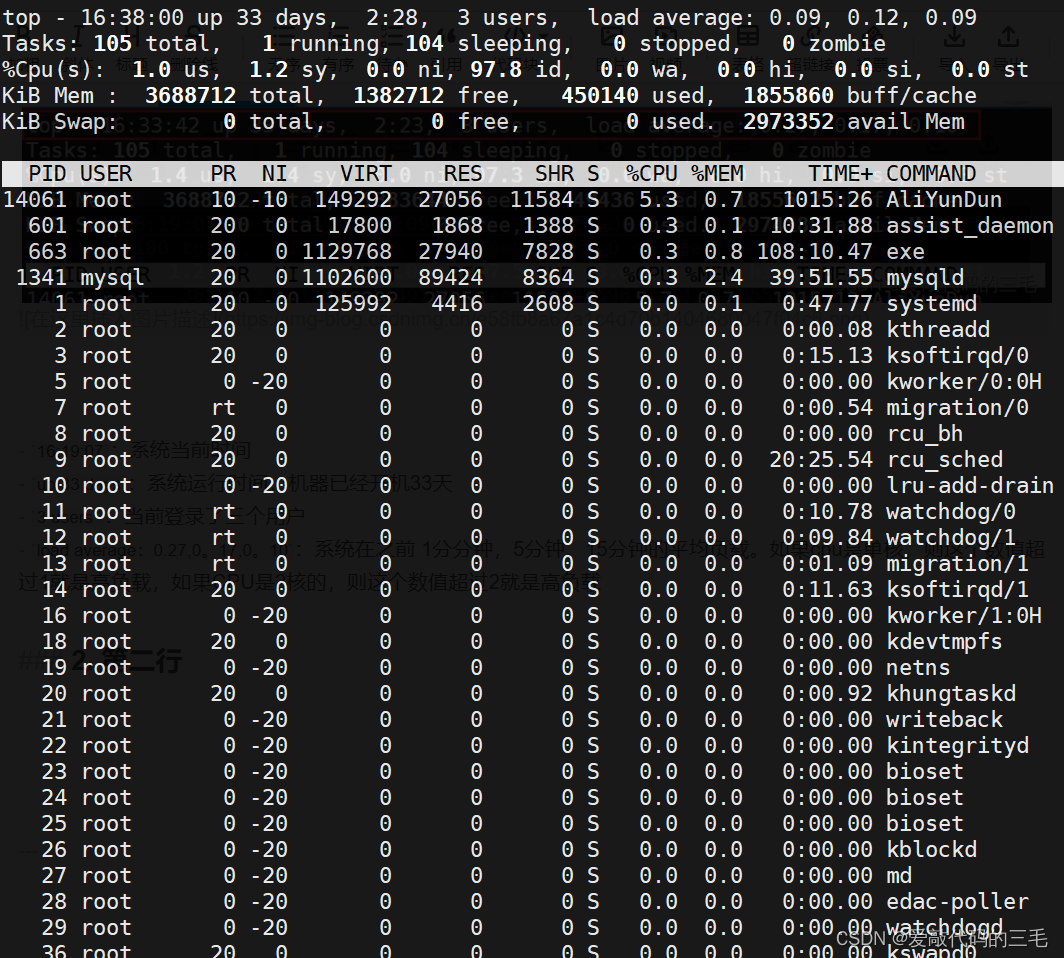

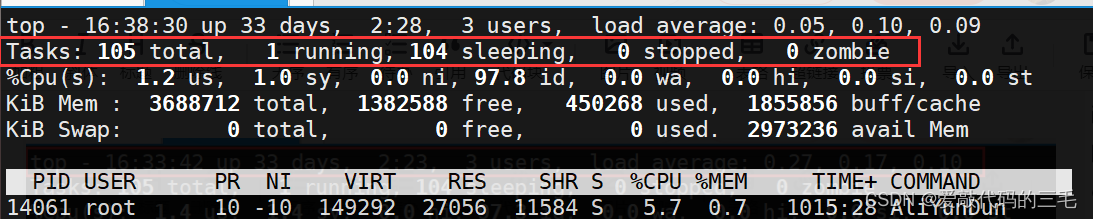



 通过top命令的整体信息部分,就可以查看服务器的健康状态。如果 1 分钟、5 分钟、15 分钟的平均负载高于CPU核数,说明系统压力较大。如果物理内存的空闲内存过小,则也证明系统压力较大。
通过top命令的整体信息部分,就可以查看服务器的健康状态。如果 1 分钟、5 分钟、15 分钟的平均负载高于CPU核数,说明系统压力较大。如果物理内存的空闲内存过小,则也证明系统压力较大。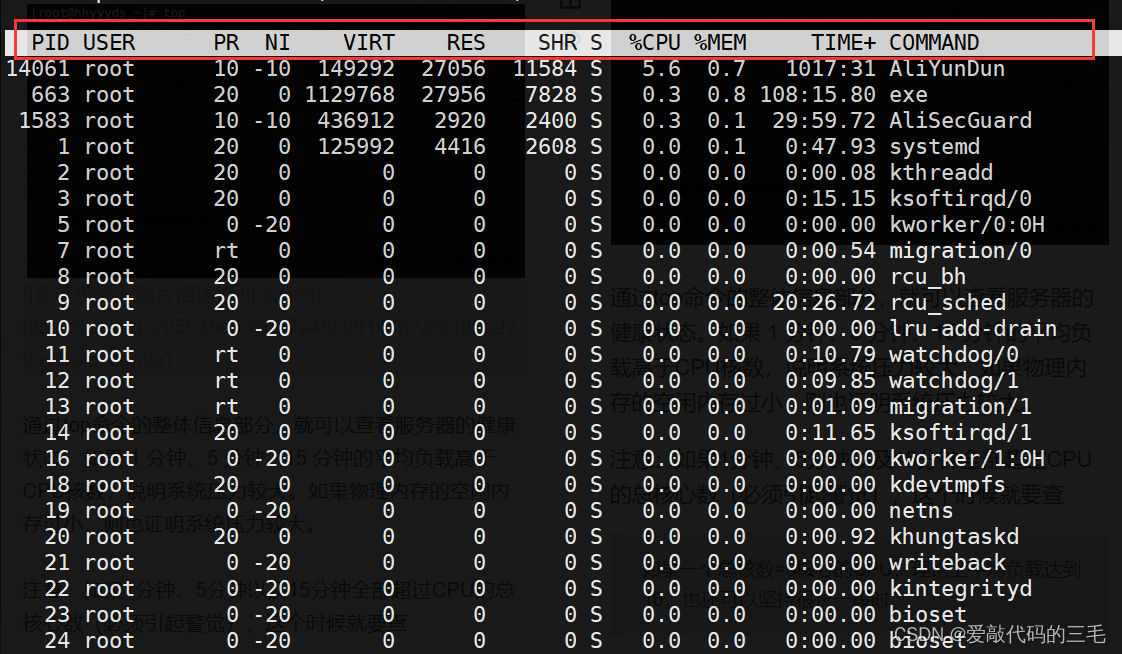
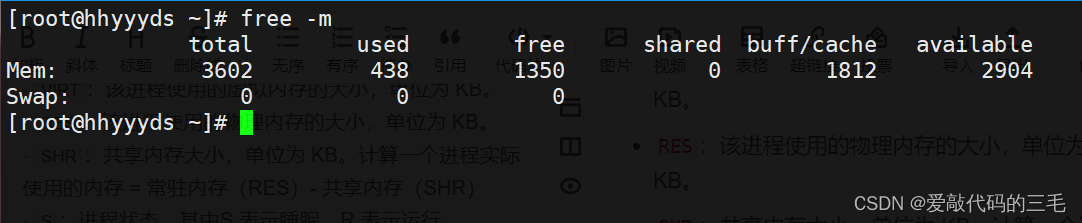
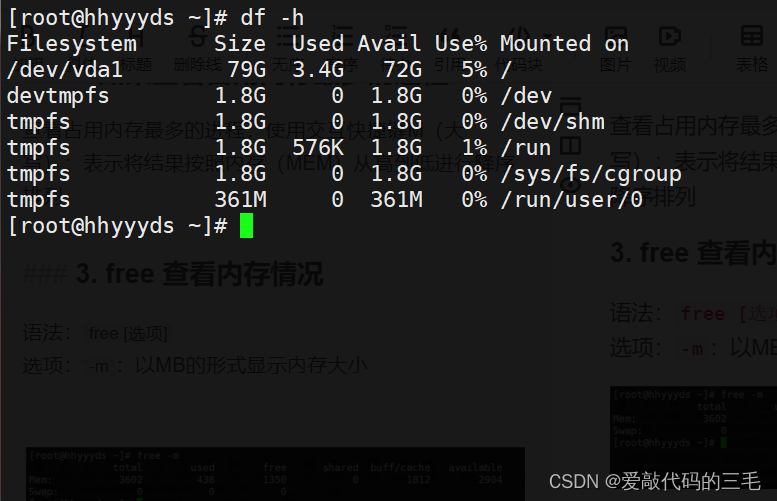
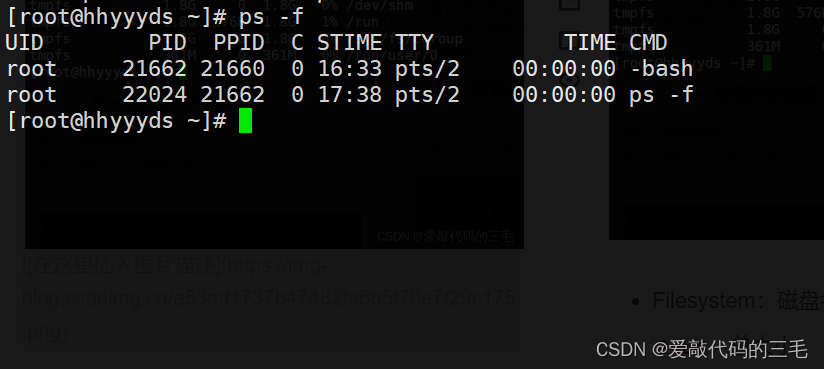
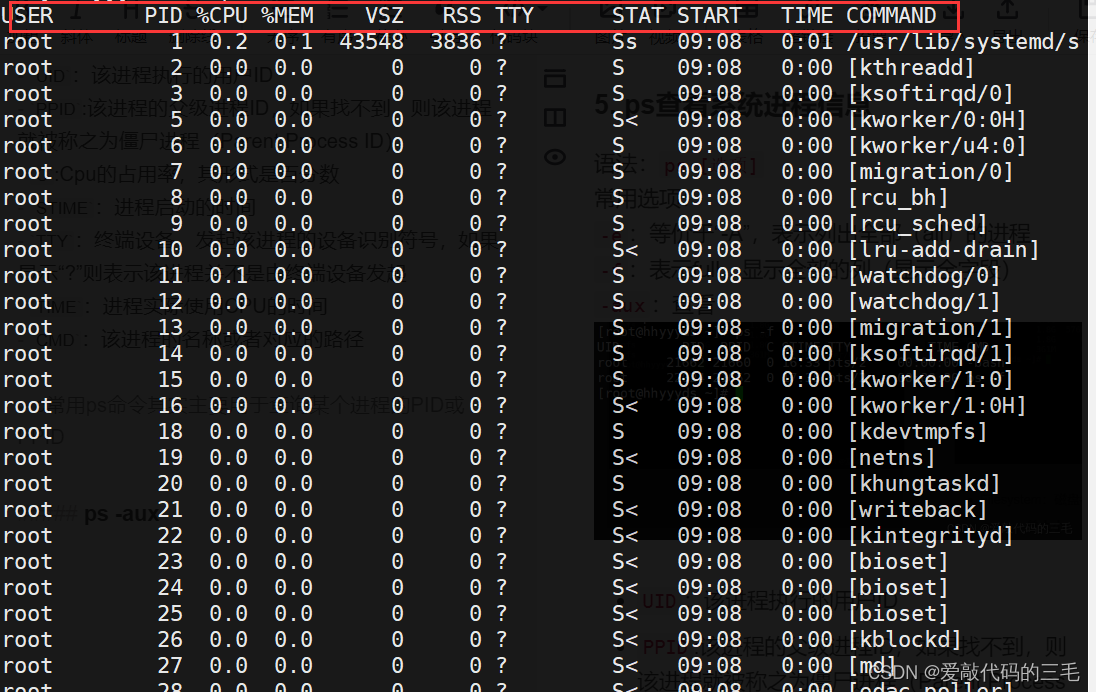
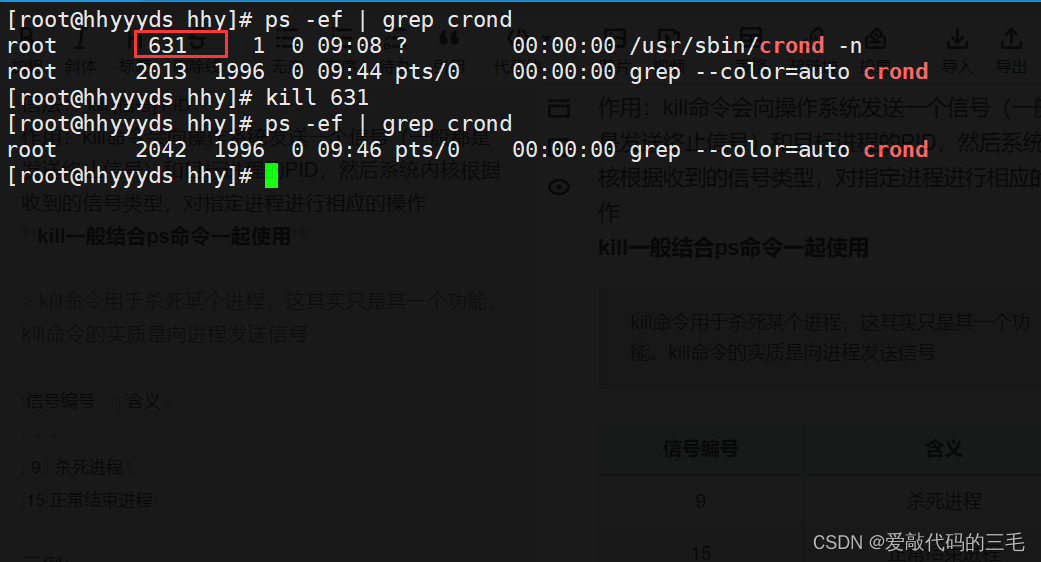
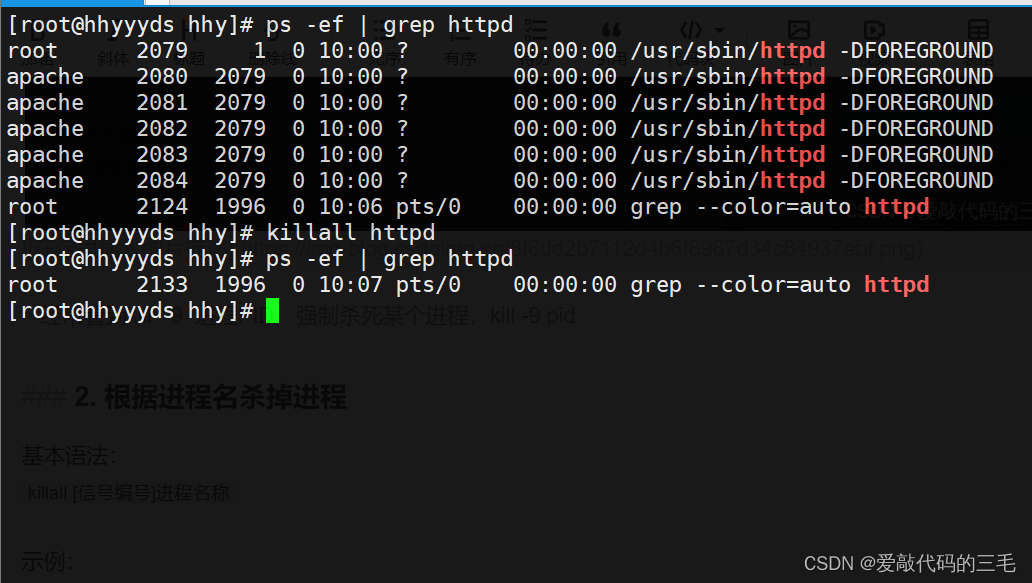

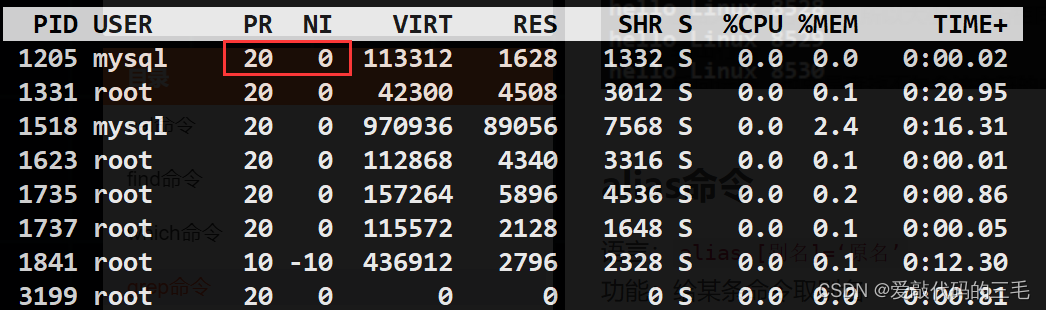
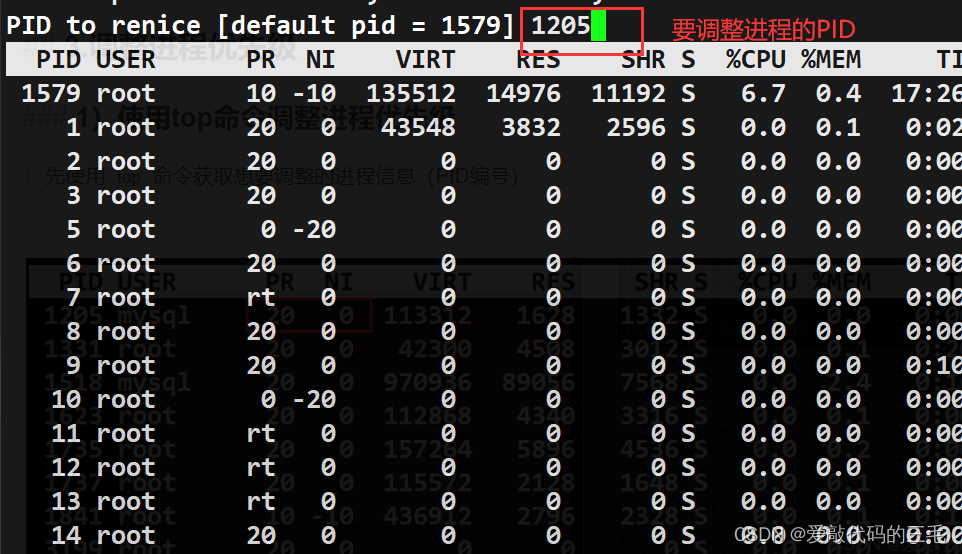
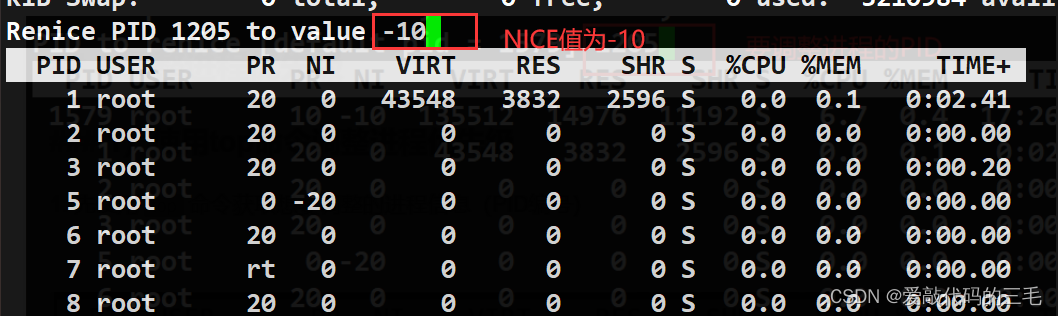
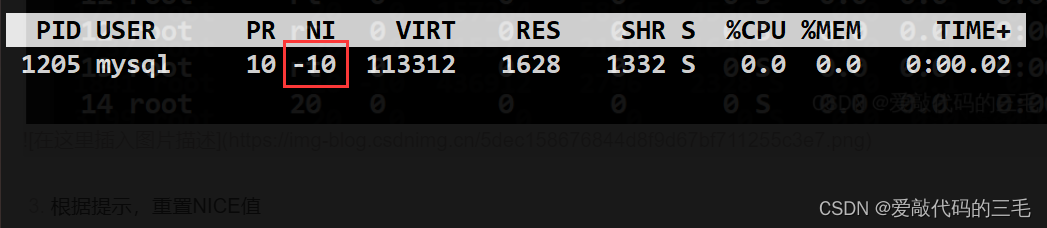

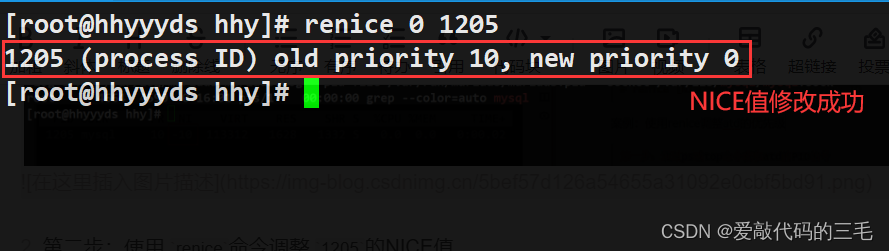
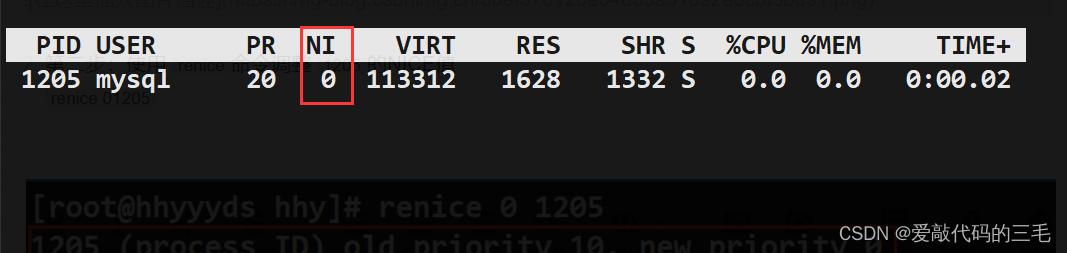
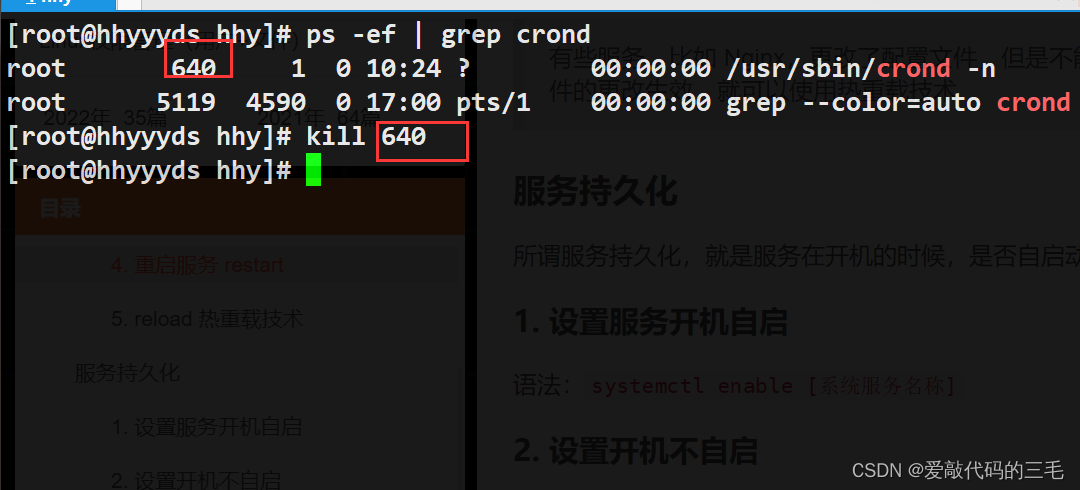
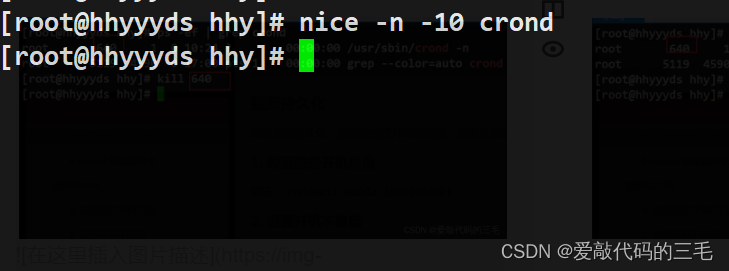 3. 确认优先级
3. 确认优先级